每学期, 中点, 部门主管将被提示提交新的/更新的/删除的软件申请为即将到来的学期. 请务必及时将您的要求传达给您的部门主管,为即将到来的学期做准备. 点击下面的链接,进入CMU软件查找工具,查找软件标题的安装位置:
您可以创建一个个人网页,供互联网上的任何人查看. 你的 F:\ 驱动器包含一个名为 public_html. 创建包含个人网站信息的html页面,并将其复制到该文件夹中. 您的个人网站的URL将是 http://ljbn.ngskmc-eis.net/ ~ yourloginname. 您发布的信息可供互联网上的任何人查看. 如果你没有 public_html 文件夹,提交 帮助台 请求创建此文件夹的票据.
教师可以通过下面讨论的三种方法之一给学生发电子邮件.
MAVzone
-
登录MAVzone. 2 .在页面左侧导航栏上,单击 我的账户.
-
当您的帐户信息出现时,单击 教师. 将出现您当前课程的列表. 每门课程都有一个 电子邮件类 link.
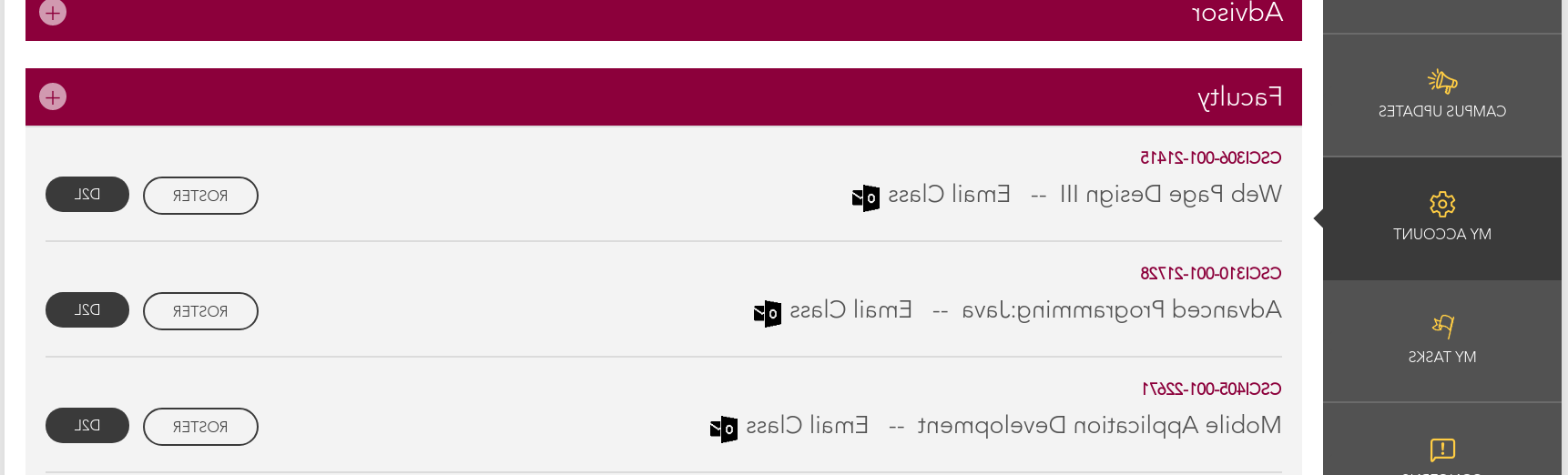
-
单击要发送电子邮件的类的链接,前景中将打开一个新的消息窗口. 的 To: 字段将填充类的分布列表, (电子邮件保护). 注意:前景必须安装在您的计算机上,并与您的CMU电子邮件一起工作,以便此工作.
- 如果您想给某个学生发电子邮件,请单击 名单 button. 班纳自助服务将显示班级名册. 使用电子邮件链接发送邮件给个人.
D2L
-
启动D2L并打开要发送电子邮件的类.
-
点击 班级名册 从导航栏.
-
的 班级名册 页面将出现. 如果你想给全班同学发邮件,请点击本页顶部标有“ 电子邮件班级名册.
-
将出现一个新页面, 电子邮件班级名册. 所有的学生将被列出,在列表的底部点击 发送电子邮件 button.
-
将出现一个新窗口, 撰写新消息. 所有的学生地址都将填充到 BCC: 场. 这样做是为了当学生回复所有人时,它只会被发送给你. 输入您的 主题 和 消息 文本,然后点击 发送 button.
-
向选定的学生发送电子邮件 电子邮件班级名册 页面出现时,单击每个选定学生的复选框。. 然后,在列表中第一个名字的上方,单击 电子邮件 button. 的 撰写新消息 窗口中,只有您选择的名称才会显示在 BCC: 场.
-
完成消息并单击 发送 button.
-
要查看D2L发送的邮件,请单击屏幕顶部的信封按钮. 然后单击 电子邮件. 这将引出一个 撰写新消息 窗口. 向右看 发送邮件 button. 点击 发送邮件 查看你从D2L发送的所有信息.
您从D2L发送的所有邮件都会显示在学生的前景收件箱中. D2L不会显示收到的消息或提醒您收到的电子邮件. 这些都在前景中处理. 但是,从D2L发送的邮件将不会出现在前景已发送邮件文件夹中. 它们只能在D2L中观看.
前景
每个学期都会在前景中自动创建班级名称作为分发列表. 使用COURSE-SECTION-CRN、i格式化类名.e.engl111 - 001 - 12345. 这些列表在使用前景或前景 Web App (OWA)时可用。.
-
打开一个 新邮件 窗口.
-
在 TO: 字段,只需输入类名的一部分.
-
然后点击 检查名字 按钮,在功能区栏的中间 消息 选项卡. 将出现一个包含您所键入内容的名称的小列表. 找到正确的名称并双击以将名称填充到 TO: 场.
-
确保你有正确的课程名称和SECTION,尤其是正确的CRN. 在一年中的某些时候,地址簿上列出了不止一个学期的课程.
-
输入您的 主题 和 消息 短信发送. 学生将被盲抄(BCC:). 有人在做吗? 回复所有人,只会给发送原始信息的人发电子邮件,而不会发给全班.
-
一旦你给你的班级发了一次电子邮件,地址就会存储在自动完成列表中. 控件中自动填充 TO: 字段,当您再次开始键入名称时. 从自动完成列表中删除,请单击X,出现在名字的右边.
所有注册的学生都有pp电子极速糖果的电子邮件账户. 请提醒您的学生,CMU使用CMU提供的电子邮件帐户进行官方通信. 他们有责任定期监控并使用它与CMU教职员工进行沟通. 虽然有些学生会设置转发,但这对学生和教师来说都是有问题的. 对于学生来说,通过从MAVzone访问前景电子邮件(OWA)来本地使用他们的CMU电子邮件帐户更好.
请不要在您的电子邮件中包含附件. 使用D2L或课程目录(K:)将文件提供给学生.
Web 帮助台 (WHD)是CMU针对技术相关问题的在线工作订单工具. 除了创建工作订单, WHD提供了一个FAQ自助服务资源,为您的问题提供可能的答案.
单击,进入FAQ特性 Web帮助台常见问题解答.
进入“帮助请求”页面后,单击 常见问题 按钮。. 然后点击 搜索 按钮,将列出所有当前常见问题解答. 要过滤列表,请使用 类别 下拉列表. 或者,使用 包含 和 FAQ # 框来帮助缩小搜索范围.
网络存储
所有CMU教职员工都可以访问OneDrive进行个人存储, 以及CMU托管的网络驱动器. Always save your work to OneDrive or a network drive; never save to your local hard drive. 只有你的OneDrive文件夹和网络驱动器被备份. 当离开校园时,使用 OneDrive 应用程序访问存储在那里的文件. 的 我的文件 应用程序让您访问网络驱动器,如果需要的话. 这两款应用都可以通过MAVzone获得. 下面是对不同驱动器的详细描述.
OneDrive
OneDrive是安全的, 云存储平台,用于保存和访问文件,并提供从任何互联网设备远程访问. 你在CMU做的任何工作都应该保存到你的OneDrive文件夹中.
OneDrive提供与其他用户共享文件的功能, 显著的存储容量, 你可以创建词, Excel, 和演示文稿文件直接从网络浏览器.
课程文件夹(K: Drive)
教师可以要求学生以电子方式提交作业(D2L)或将其保存到课程文件夹中. 每个类都可以有一个Courses文件夹. 这些文件夹不会自动创建,您必须按照以下步骤创建它们.
- 登录MAVzone.
- Select 应用程序 从导航栏.
- 找到并单击应用程序 MAVnet自助服务. 进入“CMU网络自助服务”页面.
- 在本页导航栏上单击 课程文件夹.
- 将出现您的课程列表. 选项中的复选框 课程文件夹 列. 完成后,单击添加 Folders按钮. 文件夹将在大约30分钟内创建完成.
课程文件夹按课程、章节和CRN命名. 例如, 如果你想要一个cci -100第3部分的文件夹, 一个文件夹, K:\CSCI100\003-41234\将被创建. 学生将看到一个K:\CSCI100\003-41324\Students\studentusername文件夹,他们可以在其中提交作业. 每个学生只能看到他们自己的文件夹,但是你可以看到你所有的学生文件夹. 还有一个共享文件夹,您可以放置想要与学生共享的文件. 这个文件夹是只读的. 学生可以从这个文件夹复制到自己的文件夹,以便进行更改. 永远不要用于永久文件存储. 课程文件夹在每学期结束时被删除.
共享文件夹(R: Drive)
“共享”文件夹主要供部门员工共享文件使用. 共享文件夹中的新文件夹必须通过呼叫IT帮助台970请求.248.2111. 共享文件夹的访问受网络安全控制. 当员工离开大学时, 他们应该将个人文件保存到共享文件夹中,以备将来访问.图书馆的每一层都有一个高科技扫描系统,叫做 知识成像中心, 韩国投资公司 在短. 这些是步行系统,可以对书籍中的任何印刷材料进行极高分辨率的扫描, 杂志和期刊. 使用“两向上”的过程,一本书的任何两页都可以被扫描成一张图像. 然后对图像进行分析,得到两个独立的图像, 每页一个, 在大约5秒内创建. 在创建输出文件之前,系统将自动删除黑色边缘并整理内容。. 图像的输出可以保存到一个跳跃驱动器,通过电子邮件发送,或保存到您的移动设备. 系统可以输出多种不同格式的文件,包括JPG、PNG、TIFF或可搜索的PDF.

Panopto是CMU使用的一个讲座捕捉工具. 学生也可以根据课堂需要记录内容. 该软件可用于校园教室. 教室/实验室教师的个人电脑都安装了网络摄像头. Panopto也可以安装在任何个人电脑、笔记本电脑或移动设备上. 有了Panopto,你可以记录你的屏幕和音频,以及来自网络摄像头的视频. 所有录音都自动上传到我们的Panopto服务器,并与D2L集成, 在哪里与你的学生分享.
点击下面的链接来了解您的Panopto登录, 制作视频并与学生分享; Panopto教程.
教职员工可以用网络摄像头在办公室电脑上制作视频. 所有较新的电脑系统都有内置的网络摄像头. 如果您需要购买经过批准的网络摄像头用于Panopto,请使用以下链接 推荐网络摄像头和麦克风. 如果您有任何疑问,请联系帮助台进一步讨论.
要了解更多信息,请查看Panopto提供的众多视频教程, Panopto视频教程.
所有的校园电脑都安装了全套的微软办公软件. 以前的从ice 365被重新命名为什么 微软365. 它提供基于软件和基于网络的词版本, Excel, 演示文稿, 前景, OneDrive, OneNote, 和团队. 微软365还通过OneDrive为您提供云存储. 该存储集成了传统的基于软件的版本和新的基于网络的版本的微软365应用程序.
访问微软365应用程序
- 登录MAVzone.
- Select 应用程序 在导航栏中.
- 从应用程序列表中,启动 OneDrive.
- 在浏览器页面的顶部,找到并单击 新 下拉菜单.
- 选择要创建的文件类型并单击菜单中的选择项.
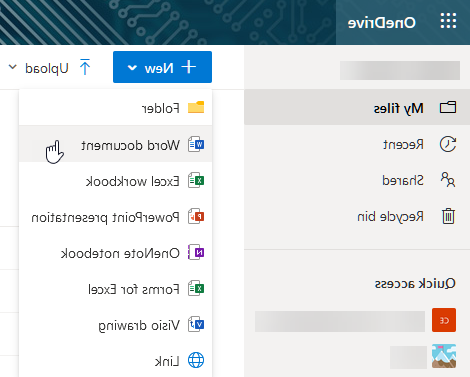
- 将创建一个新文件. 您的页面将改变,显示该应用程序的基于web的版本,并准备好编辑新文档. 在您工作时,该文件将自动保存.
- 交替, 应用程序 列表还提供直接访问 词, Excel, 演示文稿, 前景, 团队.
微软365培训资源
下面是一些非常有用的链接,可以帮助您充分利用microsoft365.
启用/禁用聚焦收件箱
- 启动前景并选择 收件箱 文件夹.
- 在消息列表的顶部,请注意标签 集中 和 其他. 这些表明你在 集中的收件箱 模式.

- 要禁用,请注意 安排的 的右边的选项 其他. 的默认设置 安排的 is 按日期.
- 点击 按日期,或者你的电流 安排的 option. 然后在出现的菜单中,单击 显示重点收件箱 选项禁用此功能.
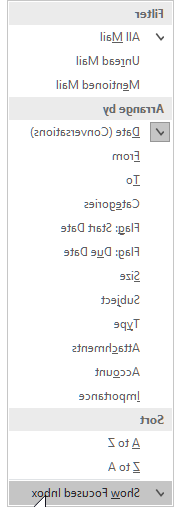
启用/禁用集中收件箱(前景 Web访问)
- 登录前景 Web Access后,看看页面右上角. 在这个位置有几个icon.
- 点击那个看起来像齿轮的icon. 这是 设置 icon.

- 的 设置 窗格将出现在页面的右侧.
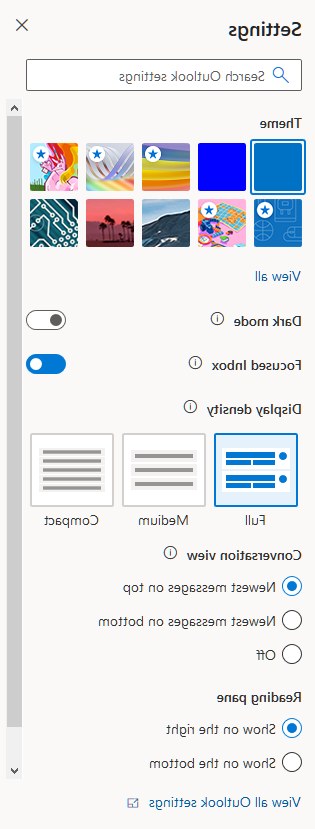
- 寻找 集中的收件箱 option. 要禁用 集中的收件箱,点击滑块切换到 从 位置. 的 集中 和 其他 选项卡将消失,您将看到的唯一选项卡将是 收件箱.
与团队聊天
- 在团队窗口的标题栏中,单击 新聊天 按钮开始与某人聊天. 的 闲谈,聊天。 窗口将聚焦. 开始输入你想要聊天的人的名字. 名字列表将根据输入的字符开始搜索用户. 试着先输入他们的姓. 如果列表很长,您可以滚动列表.
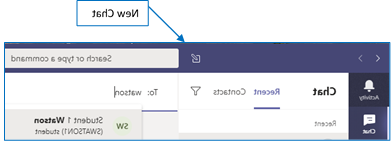
- 选择所需的名称,然后按 选项卡 将光标放到输入一条新消息的盒子. 输入您的信息并按 输入 或者点击 发送 button.

添加联系人 & 接触组
对于您希望经常联系的人,您可能希望将他们添加到团队中的联系人列表中. 您还可以创建Groups来组织您的各种联系人,例如可能按部门进行组织.
- 在“聊天”窗口中,单击 联系人 选项卡.
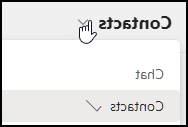
- 单击“收藏夹”右侧的省略号按钮. 接下来,单击 添加联系人到该群组.

- 这将把联系人添加到 最喜欢的 组显示在联系人列表中.
- 要创建自己的组,请单击 新建联系人组 在聊天窗口的底部. 然后使用自定义组旁边的省略号工具添加联系人.

- 当你点击 添加联系人到该群组,将出现如下对话框:
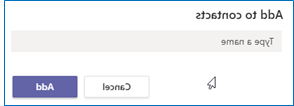
- 开始输入联系人的姓氏和相同的搜索功能将开始一个新的聊天. 选择名称后,单击 添加 按钮将其添加到自定义组或 最喜欢的 集团.
更改头像
上传一张自己的照片作为头像. 这将显示在团队、前景和任何其他微软365应用程序中 档案照片 圆.
- 登录到 MAVzone 然后点击 前景电子邮件(OWA) 应用程序icon.
- 当前景出现时,查看右上角并单击 档案照片 圆.
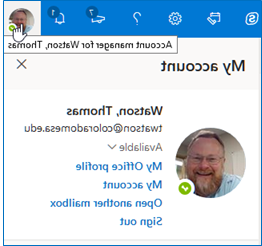
- 接下来,在下拉菜单中直接点击你的照片.

- 点击 上传一张新照片. 选择你的照片,点击 开放,然后点击 应用.
其他团队培训资源
更改团队自动启动选项
强烈建议将团队设置为“自动启动”模式. 这使得人们可以联系你,而不必记得启动应用程序. 让应用程序一直运行将对你的机器性能产生最小的影响. 如果您希望停止应用程序的自动加载,请按照以下步骤操作.
- 当团队启动时,请查看标题栏最右边的角落. 你的 档案照片 圆圈将包含您的首字母缩写或您上传的照片.
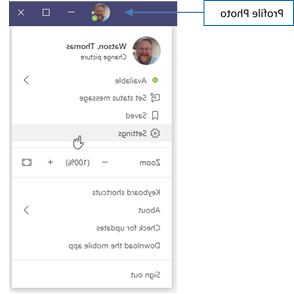
- 点击这个icon,在出现的菜单中,点击 设置.
- 在下一个对话框中,您可以关闭 自动启动应用程序 option. 稍后要使用团队,您需要从 开始 menu. 只需关闭对话框以保存任何更改.

团队可以发送和接收电话, 存储和播放语音邮件, 它还提供了传统电话的许多其他功能. 被称为 软电话CMU正在逐个部门地从传统的桌面电话迁移到 软电话 使用团队. 你的部门会在迁移前得到通知. 下面的内容将帮助您了解新功能 软电话.
重要术语
二次铃声:默认情况下,来电将振铃您的默认音频设备. 如果你把耳机插在电脑上,它会响耳机,但不会响电脑扬声器. 除非你戴着耳机,否则你可能听不到铃声. 添加辅助振铃将允许来电同时振铃耳机和电脑扬声器.
转移:将通话从您的线路转移到另一条线路.
咨询后转学:允许您在转电话之前与您要转电话的人通话.
拨号计划
CMU的默认拨号计划提供教职员工本地和国内长途电话,不需要长途代码. 默认禁用国际长途. 如果您需要拨打国际电话,请提交服务台服务单. 注明您需要拨打国际电话的日期和大约时间.
内部调用请拨您要呼叫的人的四位数分机号. 当您拨四位数分机时,整个十位数将被填充. 这很正常.
外部调用拨七位数(打本地电话)或十位数(打国内长途).
拨打内部电话
- 在 应用程序栏的最左边 团队 窗口,单击 调用 视图icon.
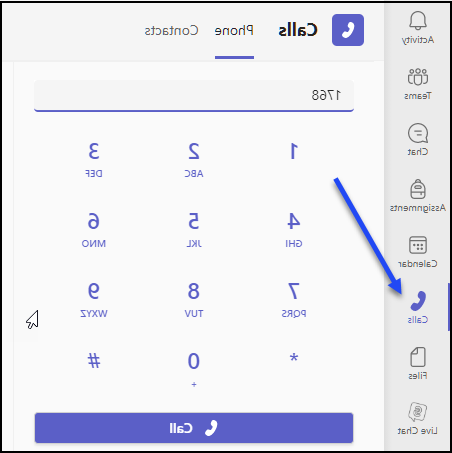
- 这会改变团队窗口的视图,提供支持调用的特性. 输入您要拨打的校园线路的4位分机. 您可以点击键盘上显示的数字,或使用键盘键入. 然后拨打电话,点击 呼叫。 按键下面的按钮.
拨打外部电话
- 在 应用程序栏的最左边 团队 窗口,单击 调用 视图icon.
- 本地外呼:输入7位号码,单击“” 呼叫。 按键下面的按钮. 国内长途号码需要输入10位数字.
设置辅助振铃
- 在团队窗口的标题栏中,单击 设置和更多 省略号(三个点).
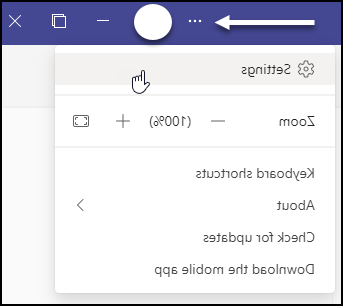
- 接下来,单击 设置. 的 设置 对话框.
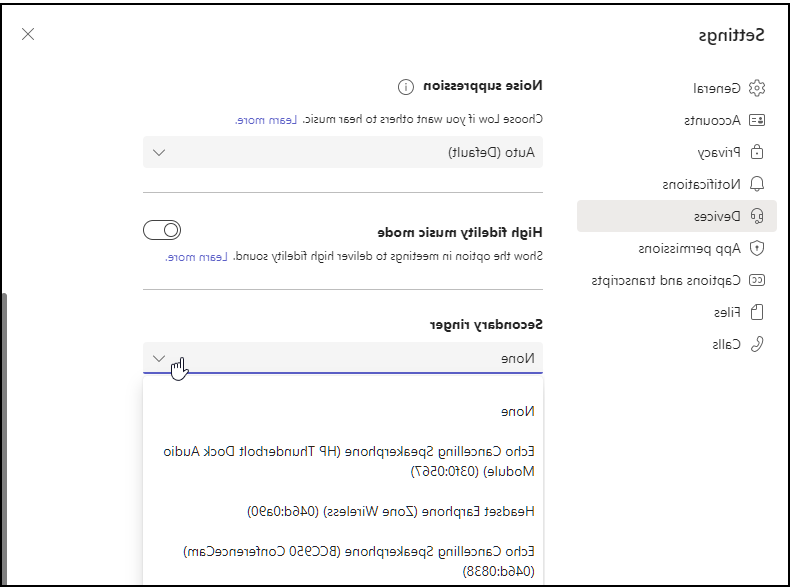
- 点击 设备. 向下滚动窗口,直到看到 二次铃声 option. 单击此下拉列表,然后选择要用作辅助振铃的音频输出设备.
- 单击 关闭 按钮关闭并保存此设置.
设置语音信箱
- 在窗口的标题栏中,单击 设置和更多 省略号(三个点).
- 接下来,单击 设置. 的 设置 对话框. 点击 调用.
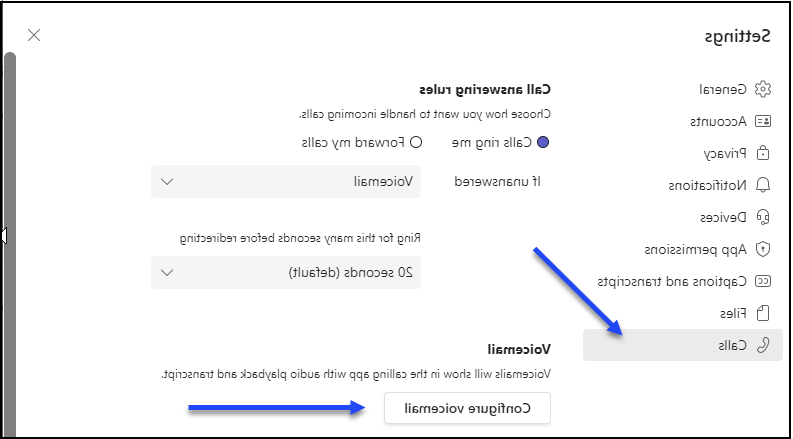
- 接下来,单击 配置语音信箱.
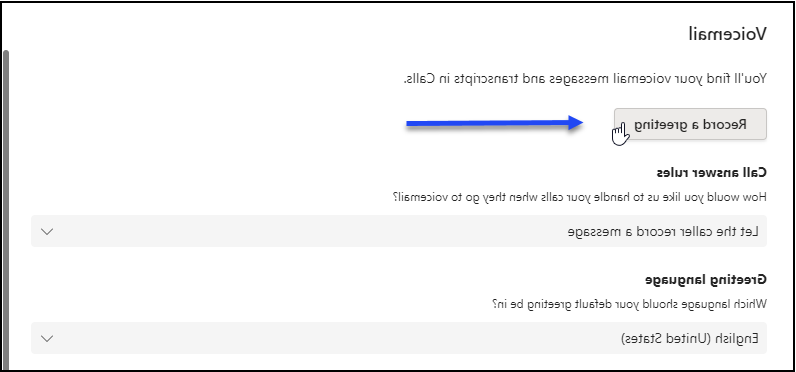
- 的 语音信箱 对话框现在将出现. 点击 录制问候. 然后,参赛队伍将呼叫语音邮件系统,并在屏幕上显示电话键盘. 按照音频提示,使用键盘做出选择并记录您的问候.
呼叫转移
- 在窗口的标题栏中,单击 设置和更多 省略号(三个点).
- 接下来,单击 设置. 的 设置 对话框. 点击 调用.
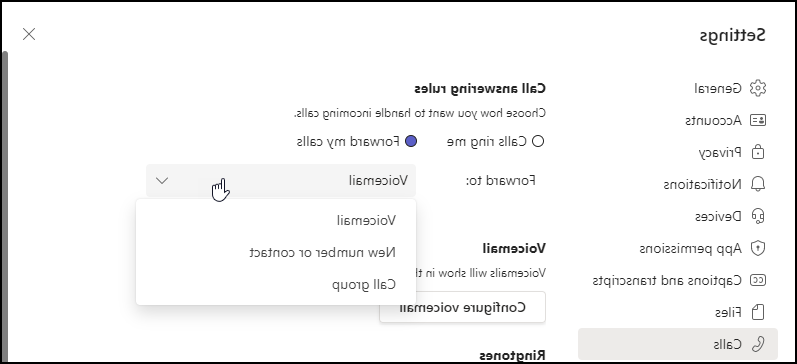
- 在 呼叫应答规则 部分中,选择 转接我的电话 option.
- 在 期待 下拉列表中,从显示的选项中进行选择. 完成后,关闭对话框.
呼叫保持
- 在通话中,查看“通话”窗口顶部的工具栏. 单击 设置和更多 省略号(三个点)并在下拉菜单中单击 持有 button.
|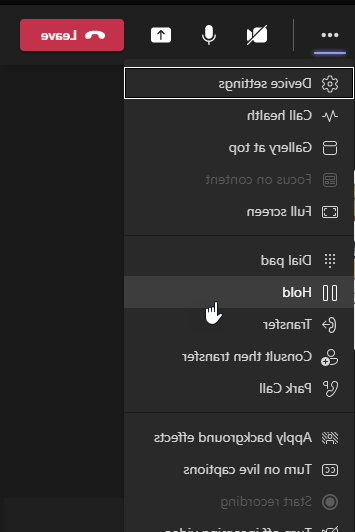
- 单击 重新开始。 按钮继续与来电者通话.
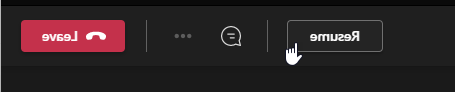
转移电话
- 在呼叫中单击 设置和更多 省略号(三个点). 然后,在下拉菜单中单击 转移 button.
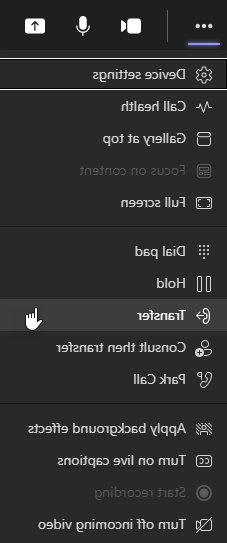
- 在下一个对话框中,通过输入某人的姓氏或电话号码来邀请某人. 选择正确的条目并单击 转移.
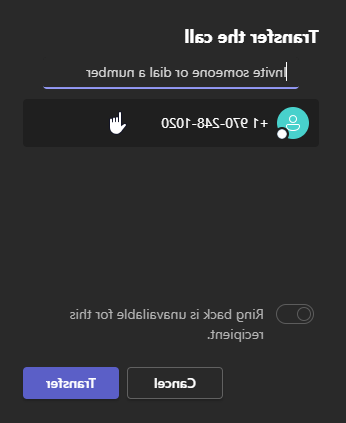
- 呼叫。窗口将显示状态为 转移,然后“调用”窗口将关闭.
转电话前先咨询
在实际进行转接之前,先与接转电话的人交谈, 执行以下步骤.
- 在通话过程中,单击 设置和更多 省略号(三个点). 在下拉菜单中,单击 咨询后转移 button.

- 在下一个对话中,邀请这个人来咨询. 选择他们的名字/电话. 你可以选择 闲谈,聊天。 跟他们谈谈要转接的电话,或者你可以 团队语音通话 他们.

- 一旦准备好转移呼叫,在呼叫窗口的顶部单击 转移 button.

- 呼叫将转移,呼叫窗口将关闭.
信息技术设计、安装和支持智能教室技术. 所有通用教室及电脑室均备有下列设备:
- 电脑
- 用于投影硬拷贝材料的文件照相机
- DVD/蓝光组合播放器
- 电缆柜用于通过HDMI和VGA连接个人设备
- 无线视频/音频连接个人笔记本电脑, iOS, 和安卓设备连接到集成教室扬声器的投影系统
在较大的演讲厅里有麦克风. 无线麦克风也可以通过教务处预订
狼视天花板可视化器, 用于展示复杂的程序和视觉效果, 安装在以下位置:
- 韦尔登演讲厅
- Wubben科学/生物实验室163,261和262
- 多明格斯大厅112
- 美术图形实验室302,303,308和312.
所有教室都有快思聪触摸屏,可以选择投影源, 音量控制, 窗帘和照明.
以下链接提供了操作智能教室设备的详细说明.
如需进一步帮助,可致电IT帮助台970.248.2111.
紧急
火警和医疗紧急情况请拨911. 如果因为任何原因你意外拨打了911,不要挂断电话. 不要挂断电话,向紧急调度员解释情况. 如果你挂了电话,不要再用你的手机打另一个电话. 紧急调度员必须与您联系并确认是否存在紧急情况. 如果无法核实没有发生紧急情况, 会派出紧急救援人员.
对于非危及生命的紧急情况,请拨打970.242.6707(大路口警察调度).
获得服务
对于电话维修,增加,移动和更改或培训,请联系IT帮助台970.248.2111. 如有重大更改,请至少提前五个工作天通知.
有关电话功能的完整指南,请参阅您的 西门子电话用户指南 和 电话邮件用户指南. 这些指引可向资讯科技署索取 & 通讯部位于洛厄尔海尼楼214室.
单击以下主题以查找最常见问题的答案.
拨打电话
- 拨打校外本地电话,请拨打9 + 7位号码拨打本地电话.
- 拨打免费电话,请拨打9+1+800(或888,877,866等).) +数字.
- 拨打长途电话:8+1+区号+号码. 在一连串的短哔声后,输入您的CMU长途授权码 to place a long distance call.
打私人长途电话
员工不得在任何时候接听对方付费电话. 个人长途电话必须使用个人信用卡或电话卡. 在校园内拨打长途“商务”电话时,应使用CMU长途授权码. 出差时,长途“商务”电话应使用国家电话卡.
拨打国际电话
出于安全考虑,校园电话默认不启用国际长途. 在您需要之前,请联系IT帮助台请求在您的手机上启用此服务.
- 拨打国际长途:8+011+国家代码+城市代码+电话号码. 在一连串的短哔声后,输入您的CMU长途授权码. 发送国际传真, 拨打与国际电话相同的号码, 除了在输入长途密码前稍作停顿. 可能需要使用带听筒的传真机来发送国际传真.
获取目录信息
- 如需校级通讯录信息,请拨打0,拨打CMU校级接线员. 科罗拉多梅萨运营商只有校园信息.
转移电话
- 在通话过程中,选择“开始转移”?在显示时按下勾号键. 拨分机号. 如果您愿意,可以在对方接听电话时通知来电者,或者在对方接听之前直接挂断电话.
建立电话会议
- 打电话给第一方之后, 使用右箭头键滚动提示并选择“开始会议”?通过按选中标记键. 拨打您想要添加的分机号或外线号码(市内电话拨9,长途电话拨8). 在新的一方回答后,选择“会议”?".
要求语音信箱
电话邮件可通过拨打970从任何电话获得.248.2200年校园. 请参考您的 电话邮件用户指南 了解更多详细信息. 使用者须知可向资讯科技署索取,网址为LHH214.
设置语音邮箱密码
- 要设置电话邮件,请按电话邮件键(它应该在右上角的按钮). 系统会提示您输入密码. 如果您是新教职员,您的密码应默认为111. 如果111不起作用或您忘记了密码,请致电IT帮助台. 请求默认密码. 进入电话邮件系统后,系统会提示您选择自己的密码. 密码必须为3 ~ 24位数字. 没有其他人能拿到这个密码,包括电信公司.
录制的问候
- 要记录姓名和问候语,一旦你进入系统会提示你说出你的名字. 按8,然后4,简单地说出你的名字,然后按*,然后按#键. 有一种外部问候是针对校外来电者的,也有一种内部问候是针对校内同事的.
- 外部和内部的问候都应该听起来很专业, 虽然内部问候可能简短而不那么正式. 要录制外部问候,您必须访问您的电话Mail. 选择选项8(更改回答选项),然后选择选项1(更改问候语). 接下来再次选择选项1(更改常规问候语), 然后再一次(改变外部问候). 一旦你达到这一点,你就会听到你现在的问候. 系统将提示您完成录制过程.
- 记录你内心的问候, 遵循相同的过程进行外部, 只不过你的最后一步是第2步(8-1-1-2).
